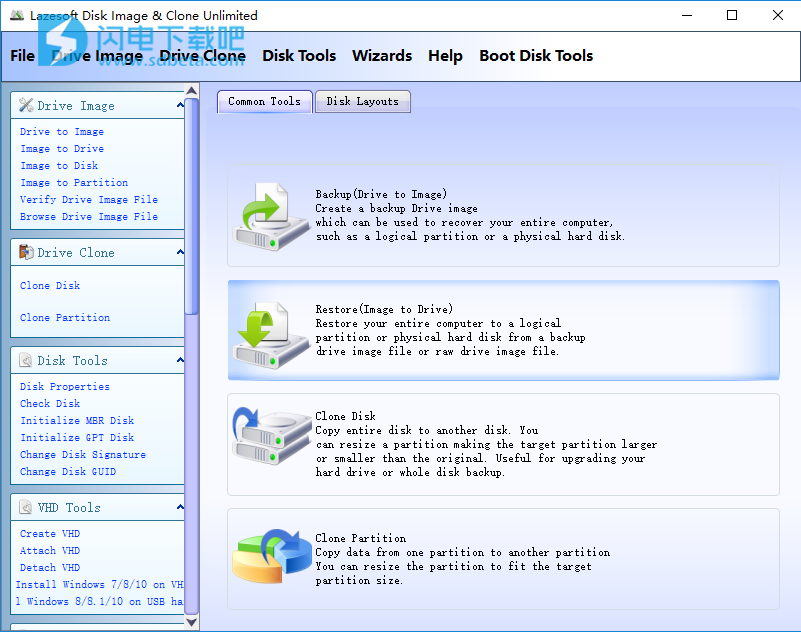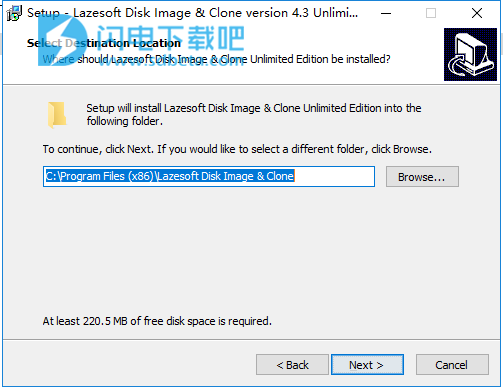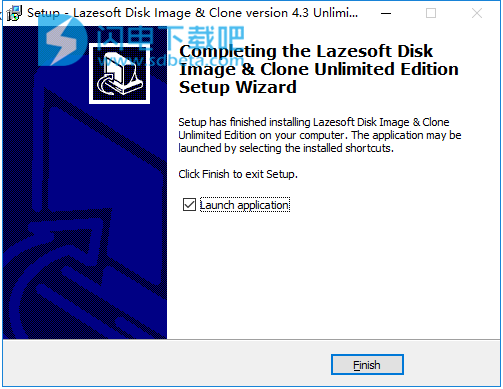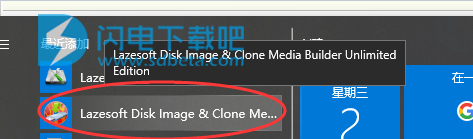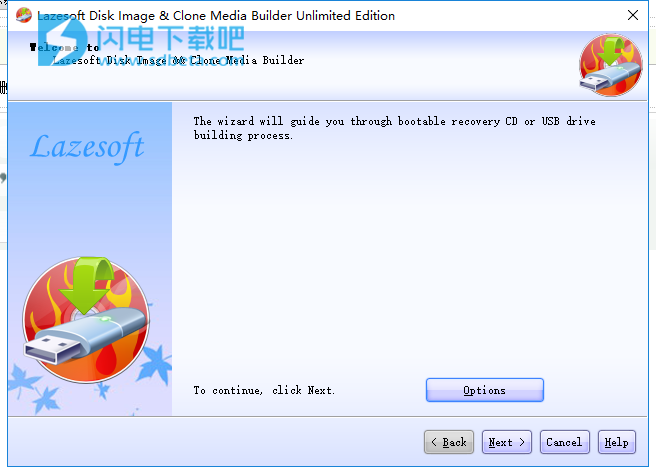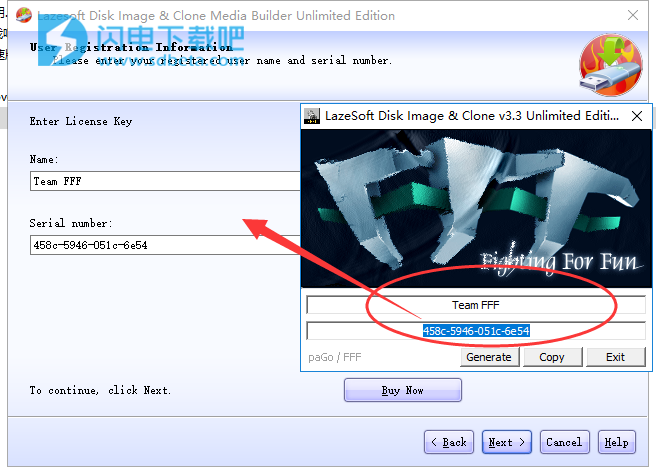Lazesoft Disk Image & Clone 破解版是一款功能强大的磁盘备份和克隆解决方案,包括磁盘/分区映像,克隆,擦除,分区创建,格式化等。可启动CD可以轻松安全地克隆整个硬盘,在线下备份或恢复硬盘。Lazesoft Disk Image&Clone可用于备份,硬盘升级或磁盘复制。
你的硬盘已满,你需要升级到新的硬盘吗? 您认为您正面临一个大型的重新安装项目,这可能需要几天的繁琐工作。使用Lazesoft磁盘映像和克隆,只需单击几下,即可将包括Windows,程序,文件和个人设置在内的整个磁盘克隆/复制到新磁盘/分区。 永远不需要重新安装Windows和程序。需要安全备份您的系统吗?使用Lazesoft磁盘映像和克隆,您可以将整个系统或磁盘备份到脱机安全映像文件,或将整个磁盘克隆到另一个磁盘进行备份。可以选择创建WinPE 3.5,4.0,5.0,10 32和64位PE恢复磁盘,在启动盘上添加了“开始”菜单,可用于在引导磁盘中设置屏幕分辨率的选项以及在引导磁盘中添加网络接口卡驱动程序,本次我们带来的是最新破解版,含注册机,可完美破解激活软件,有需要的朋友不要错过了!
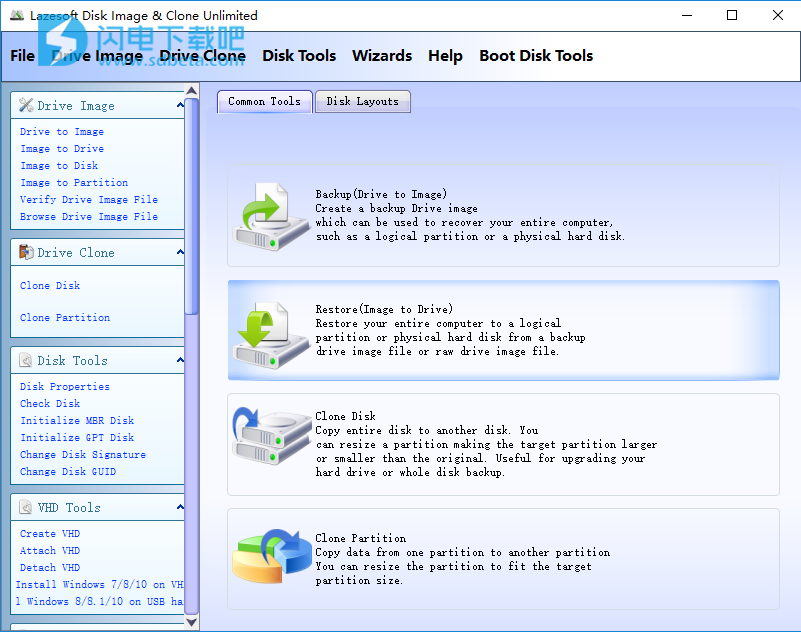
安装破解教程
1、在本站下载并解压, 得到lsdicudsetup.exe安装程序和keygen.exe注册机

2、双击lsdicudsetup.exe运行,勾选我接受协议,点击next

3、点击浏览选择软件安装路径,点击next
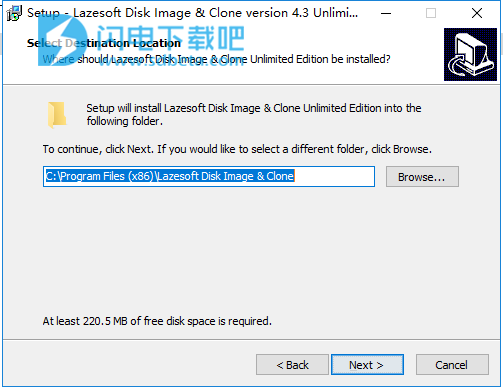
4、确认安装信息并点击安装按钮

5、安装中,速度非常快

6、安装完成,退出向导
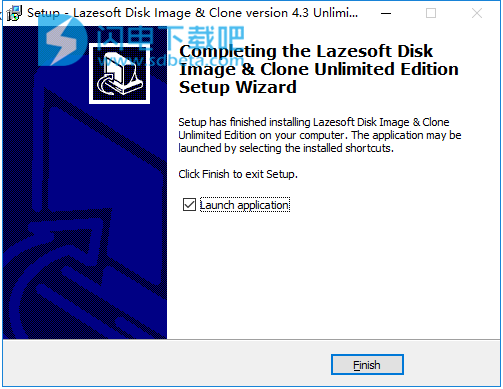
7、在开始菜单运行Media Builder Unlimited Edition
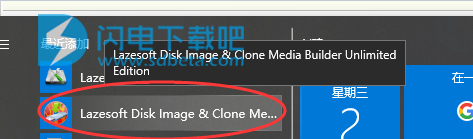
8、如图所示,点击next
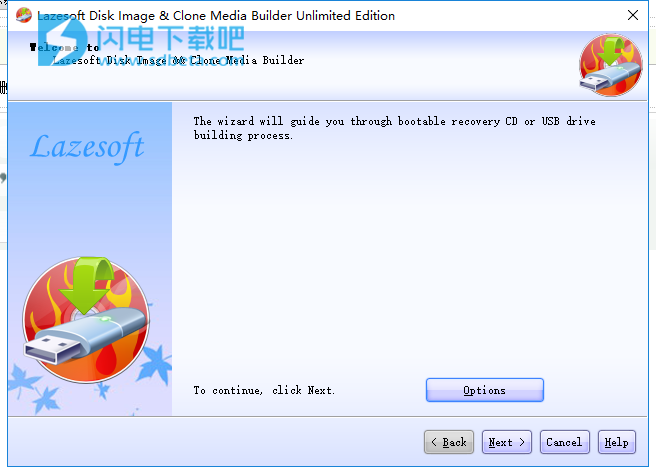
9、运行注册机,使用注册机中的注册信息进行激活即可,如图所示,将注册信息复制到软件中,点击next
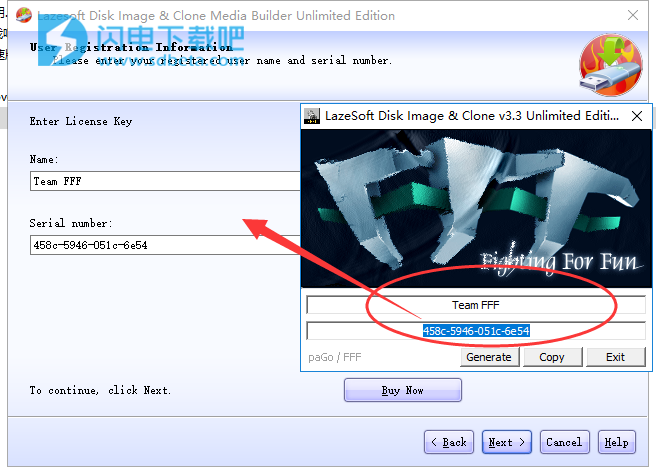
10、然后进行一系列的设置选择,再运行软件就是破解版啦!
功能特色
1、升级,克隆磁盘/分区。
将旧硬盘驱动器克隆到新的大硬盘驱动器。
将系统分区复制到新的SSD驱动器。
易于使用的向导驱动界面。
可以使用原始大小和位置复制分区,也可以调整传输分区的大小以匹配新的硬盘大小。
使用快速模式克隆(仅复制使用的块)或完成模式(逐扇区复制)。
支持任何类型的硬盘,如SATA,IDE,SSD,SAS,RAID,USB。
支持FAT,FAT32,NTFS文件系统。
包括对其他分区和损坏的文件系统的逐扇区特殊支持。
复制分区时,原始硬盘保持不变。
2、备份还原
创建备份磁盘映像(仅限已占用的群集)
创建原始磁盘映像(逐扇区复制)
图像文件压缩
支持增量映像备份
使用不同选项加密备份映像的选项
命令行界面(仅适用于付费版本)
支持FAT16,FAT32,NTFS文件系统
其他分区和损坏的文件系统可以逐扇区备份。
为FAT32目标分区自动拆分为4GB大小的块。
将系统磁盘/卷备份到文件时,排除pagefile.sys,hiberfil.sys,swapfile.sys
3、分区管理
创建FAT,FAT32,NTFS分区。
删除任何类型的分区。
格式化FAT,FAT32,NTFS分区。
隐藏/取消隐藏分区。
设置活动分区。
4、擦除磁盘或分区
安全擦除整个磁盘。
即使系统分区,也要擦除多个分区。
具有快速模式和深度模式。
擦除任何类型的分区。
支持GPT,MBR和动态卷。
5、修理工具
备份/恢复/重建MBR
备份/恢复/重建MBR引导扇区
重建启动菜单
丢失的分区恢复
添加了LazesoftBCDDoctor
6、VHD管理
创建VHD
附上VHD
分离VHD
在VHD上安装Windows7/8/10
在USB磁盘上安装Windows8/8.1/10
使用帮助
如何刻录Lazesoft Recovery CD
下载我们的Lazesoft Recovery产品并将其安装在任何正常工作的计算机中。然后执行Lazesoft Recovery程序的“可启动媒体”构建器。
在欢迎页面上,单击<下一步>继续。
欢迎使用Lazesotft Recovery Suite可启动媒体生成器。
如果您要安装的Lazesoft Recovery产品不是免费版本,则可以在安装时注册。
请输入您的用户名和随购买信息一起收到的许可密钥。如果您尚未购买该产品,请单击<立即购买>在线购买以获得许可。
虽然我们的(Server和Unlimited Editions)产品允许您刻录基于Linux或WinPE的恢复CD或USB设备,但您只能使用其他版本或我们的产品创建基于WinPE的版本。
将CD插入目标CD / DVD驱动器,然后单击<下一步>按钮开始将Lazesoft Recovery Suite ISO映像文件刻录到介质。
请等待所有文件写入新介质,然后单击<下一步>。
恭喜。您的自动启动恢复CD已准备就绪。您可以安全地擦除,备份,修复和恢复文件和分区,还原不可操作的Windows操作系统或在计算机上执行其他重要任务。
2、如何从Lazesoft Recovery CD启动计算机
近年来,所有现代个人计算机都支持从CD启动。使用我们的Lazesoft Recovery产品,您可以从CD而不是硬盘驱动器启动PC。
按照以下步骤从Lazesoft Recovery CD启动PC。
准备一张Lazesoft Recovery CD。
将已刻录的CD插入CD / DVD驱动器,然后重新启动/重新启动计算机。
如果计算机无法从CD启动,则需要更改BIOS设备引导顺序,以使CD-ROM具有优先于硬盘驱动器的引导优先级。
以下步骤将帮助您重置BIOS以从CDROM驱动器启动:
启动计算机时,请检查引导屏幕以识别设置密钥。在许多现代PC中,这将是DELETE,F2或F12键。为您的系统选择正确的密钥。
如果您的计算机使用Award Bios,请按指示键进入BIOS设置:
您将看到一个屏幕,您可以在其中选择“高级Bios功能”。
选择CDROM作为第一个启动设备,然后按F10保存。
在Ami Bios上,您需要按DEL键进入BIOS设置菜单。
选择BOOT选项,然后选择“Boot Device Priority”,将CD-ROM设置为第一个引导设备。
某些计算机可以选择从可用设备列表中临时启动。在计算机启动之初,反复点击F8按钮以访问启动菜单,然后选择您的CDROM制造商。